Word GPT Plus 是一款将 AI 模型无缝集成到 Microsoft Word 中的插件,使您能够在文档中直接生成、翻译、总结和润色文本。增强您的写作流程,无需离开 Word 环境。
开源地址和软件官网
- Github Kuingsmile/word-GPT-Plus
本次更新内容
- 全新UI,更加美观和易用
功能特点
-
多种 AI 模型支持:
- OpenAI API(兼容 DeepSeek 和其他 OpenAI 兼容接口)
- Azure OpenAI API
- Google Gemini Pro API
- Ollama(用于本地部署)
- Groq API
-
内置模板:
- 翻译(支持 40+ 种语言)
- 文本润色和改进
- 学术写作增强
- 内容摘要生成
- 语法检查
-
自定义选项:
- 保存自定义提示以便重复使用
- 调整温度和最大令牌数
- 支持代理设置
- 本地存储保护隐私
环境要求
软件
- Microsoft Word 2016/2019 零售版、Word 2021 或 Microsoft 365
- Edge WebView2 运行时
- Node.js 18+(仅用于自托管)
注意:仅适用于 .docx 文件(不兼容旧版 .doc 格式)
API 访问
- OpenAI:从 OpenAI Platform 获取 API 密钥
- Azure OpenAI:在 Azure OpenAI Service 申请访问权限
- Google Gemini:从 Google AI Studio 请求 API 访问
- Groq:从 Groq Console 获取 API 密钥
使用截图
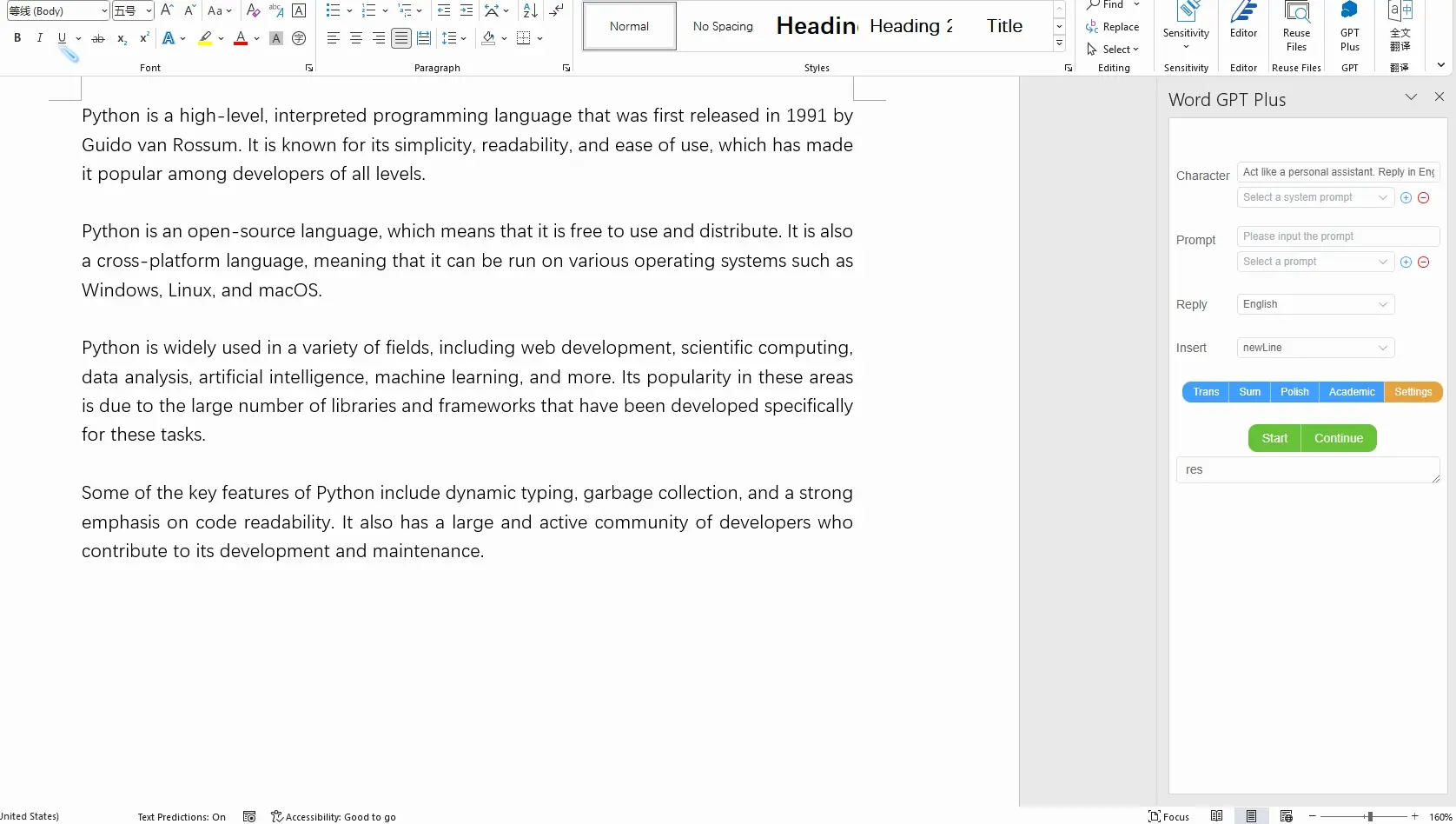
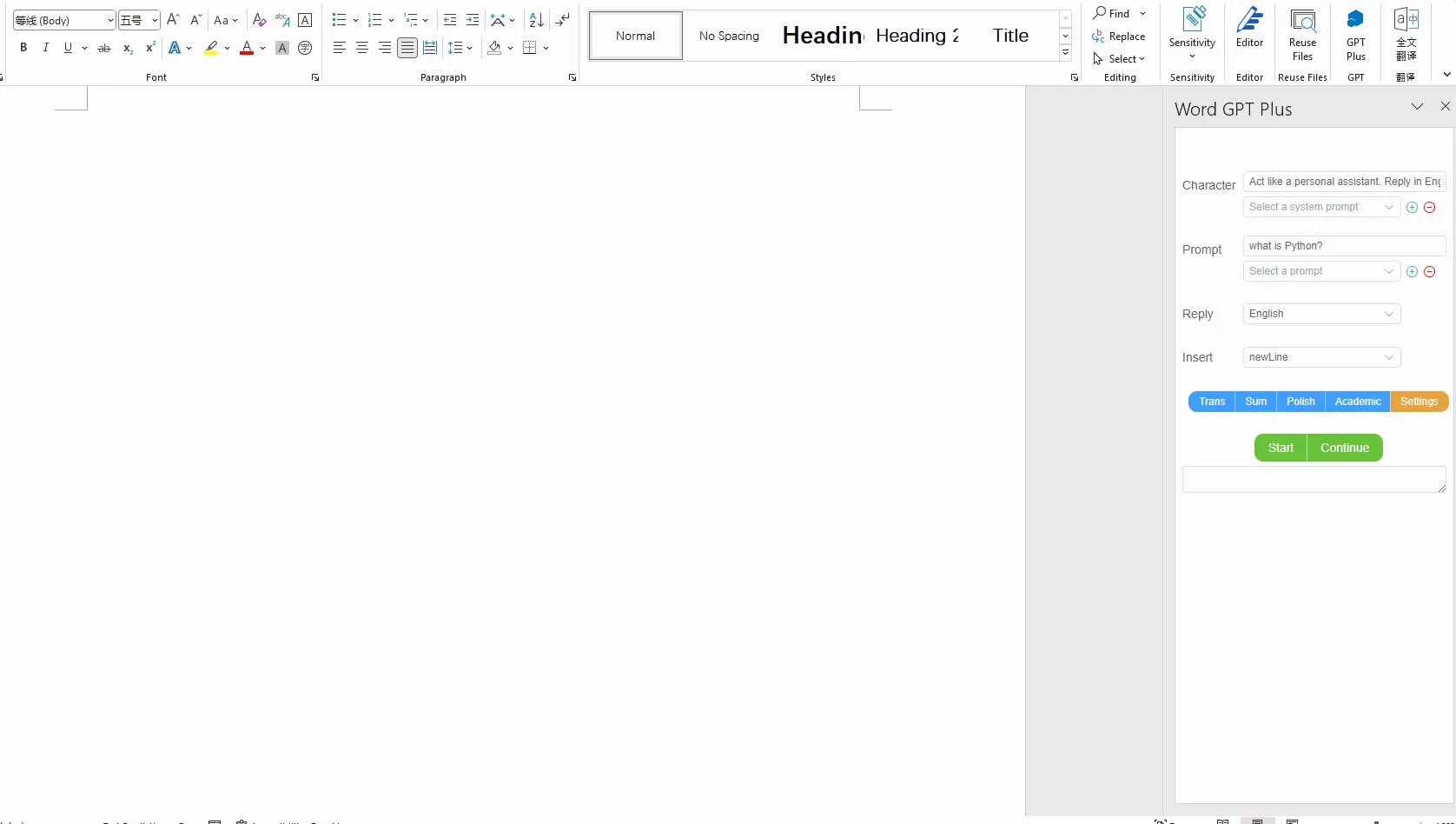
安装说明
选择以下安装方法之一:
方案一:使用托管服务(推荐)
- 下载 manifest.xml
- 保存到您计算机上的目录(例如:
C:\\Users\\用户名\\Documents\\WordGPT) - 按照下方旁加载插件操作
中国用户注意:如果遇到连接问题,请尝试将
msq.pub添加到您的代理规则,或使用自托管选项。
方案二:Docker 部署
本地运行
如果你想要自己搭建服务,你需要克隆这个仓库并安装依赖项,然后运行项目。需要 Node.js 18+。
git clone https://github.com/Kuingsmile/Word-GPT-Plus.git
yarn
yarn run serve
manifest.xml
docker运行
你也可以使用docker运行服务,首先docker pull镜像,然后运行容器。
docker pull kuingsmile/word-gpt-plus
docker run -d -p 3000:80 kuingsmile/word-gpt-plus
manifest.xml需要修改所有的[localhost:3000](http://localhost:3000)为你的服务器地址。
然后,按照下面的 旁加载插件 说明安装插件。
旁加载插件
为了开始使用 Word GPT Plus,你需要将插件旁加载到 Microsoft Word 中。
你可以在下面的链接中找到微软提供的说明:sideload office add-ins
- 打开你保存了
manifest.xml文件的文件夹,例如C:\\Users\\username\\Documents\\WordGPT. - 右键点击文件夹打开菜单,选择 属性.
- 在 属性 对话框中,选择 共享 选项卡,然后选择 共享.
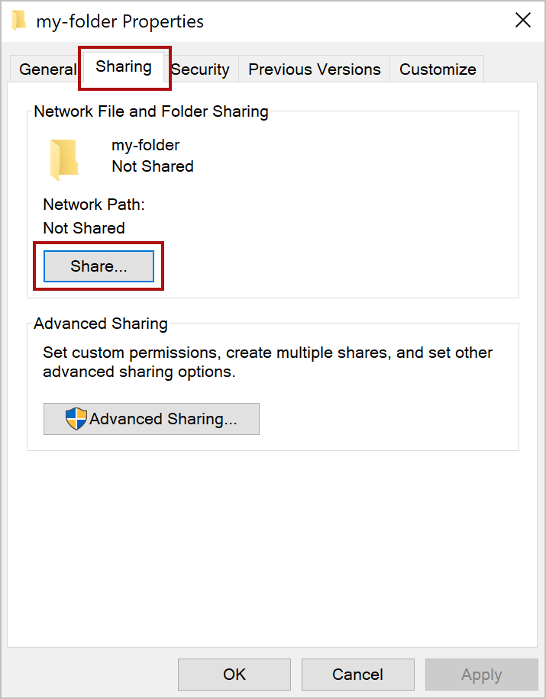
- 在 网络访问 对话框中,添加你自己和任何你想要共享的其他用户,选择 共享 按钮,当你看到你的文件夹被共享的确认信息时,注意显示在文件夹名称后面的 完整网络路径.
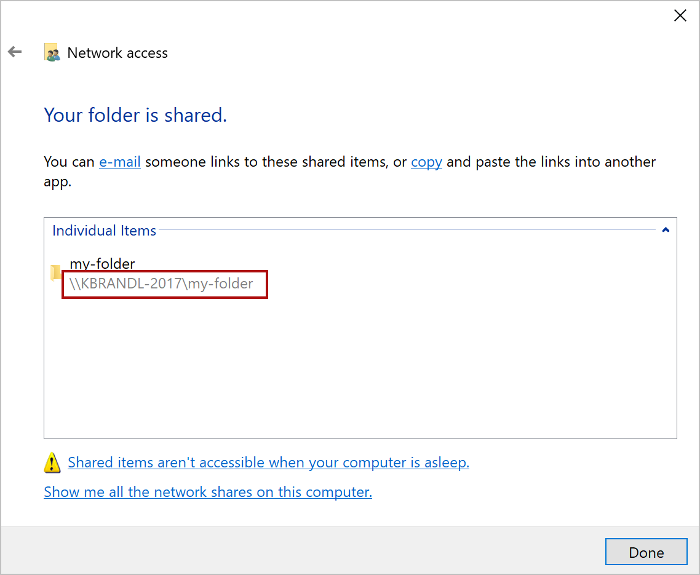
- 在 Word 中打开一个新文档,选择 文件 选项卡,然后选择 选项.
- 选择 信任中心,然后选择 信任中心设置 按钮.
- 选择 信任的目录.
- 在 目录 URL 框中,输入 完整网络路径,然后选择 添加目录.
- 选择 在菜单中显示 复选框,然后选择 确定.
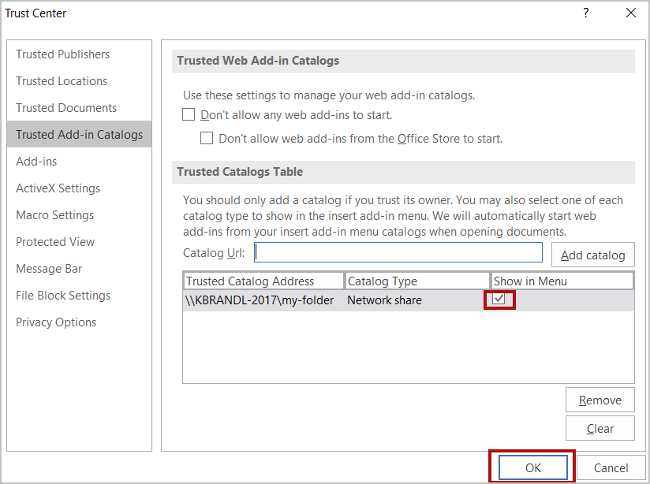
- 关闭并重新启动 Word.
- 点击插入 -> 获取加载项 -> 共享目录,选择 Word GPT.
- 享受 Word GPT Plus 的强大功能吧!
如何填写API key
进入Word GPT Plus后,点击主页的橙色设置按钮,进入设置页面,即可切换API和填写API key。